06.2017 Renault Can Clip V169はRenault Can Clip Full Chip とRenault Can Clipで動作できます。(テストOK)
以下は、WIN XPにCan Clip V169をインストールする方法を示しています。
Windows XP用のRenault Can Clip V169ソフトウェアインストールガイド:
注:インストールする前に、インターネットを切断することを確認してください!
ステップ1
Renault Can V169ソフトウェアを解凍し、「Activation(Patch V3)」フォルダを開きます。
「Crack Renault CLIP」の登録項目を右クリックし、「Merge」を選択します。
「はい」と「OK」をクリックして続行します。
CLIP 169(E :)で「セットアップ」アプリケーションを開きます。
そして、CAN Clip V169のインストールを開始します!
ステップ2
「最初のインストール」アイコンをクリックします。
「同意.」と「次へ」を選択します。
他の国と「次へ」を選択します。
言語を選択:ENGLISHと「Next」。
RENAULT-Next->Next。
Windowsリソースキットツールセットアップウィザードをポップアップします。
[次へ]、[同意]、[次へ]、[次へ]、[今すぐインストール]、[完了]をクリックします。
その後、コンピュータを再起動します。
コンピュータの再起動後、ソフトウェアのインストールが完了するまで待ちます。
通常は約30分〜2時間かかります。
Renault Can Clip V169の初めてインストールが完了しました!
ステップ4
デスクトップ上の「CLIP」アイコンを右クリックし、「Properties」を選択します。
「Find target」をクリックして「Application」フォルダを開きます。(Local Disk C:/CLIP_X91/Lib/Application)
RSRWinアプリケーションをデスクトップに切り貼ります。
「Activation(Patch V3)」フォルダに戻り、RSRWinアプリケーションを「Application」フォルダにコピーします。
ステップ5
このRSRWinを開くと、CLIP登録が開始されます。
「I understand and accept..」ボックスをクリックして、「今すぐ登録」ボタンをクリックします。
「Are you a part of Renault network?」を表示されて、「NO」をクリックします。
CLIP登録解除コードを入力する必要があります。
「Activation(Patch V3)」フォルダに戻り、手順1-手順5に従ってブランクを実行します。
次に、「確認」と「OK」をクリックします。
Renault Can Clip V169が成功に登録しました。
ステップ6
デスクトップ上のRSRWinアプリケーションをLocal Disk C:/CLIP_X91/Lib/Applicationに切り張ります、「Move and replace」を選択します。
これで、RLT 2002 CAN通信インターフェイス用の新しいハードウェアの検出ウィザードがポップアップ表示されます。
「次へ」と「完了」をクリックします。
Another Found New Hardware Wizard for RLT 2002 ISO Communication Interface.
「次へ」と「完了」をクリックします。
ヒント:「Insert disk」と 「Files needed」と表示されている場合は、「Activation(Patch V3)」フォルダ→ 「OLD CAN-CLIP(Sonde Probe)Drivers」フォルダ→ファイルを選択してください。
Renault Can Clip V169のインストールが完了しました!
これで、Renault Can Clip診断ツールでCan V169を使用することができます。










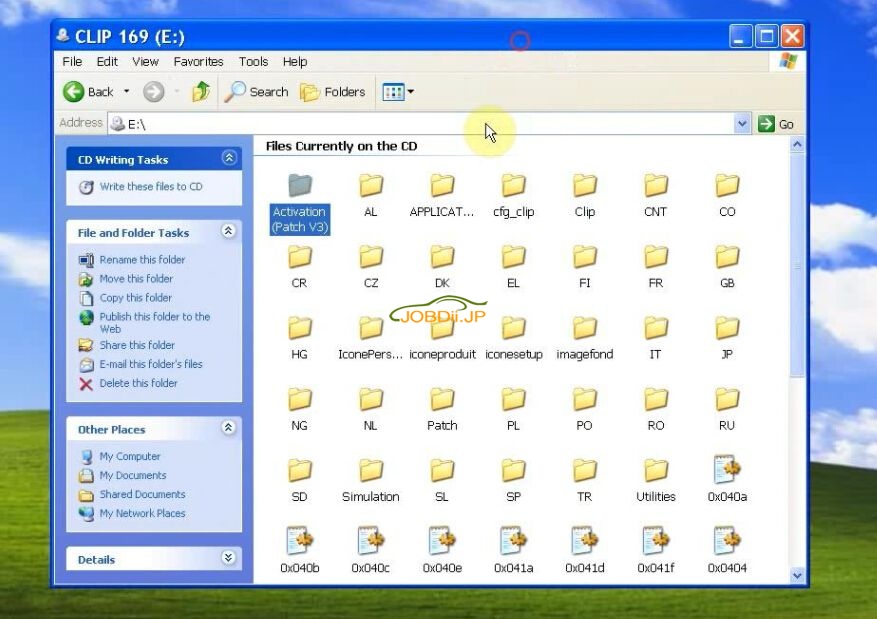
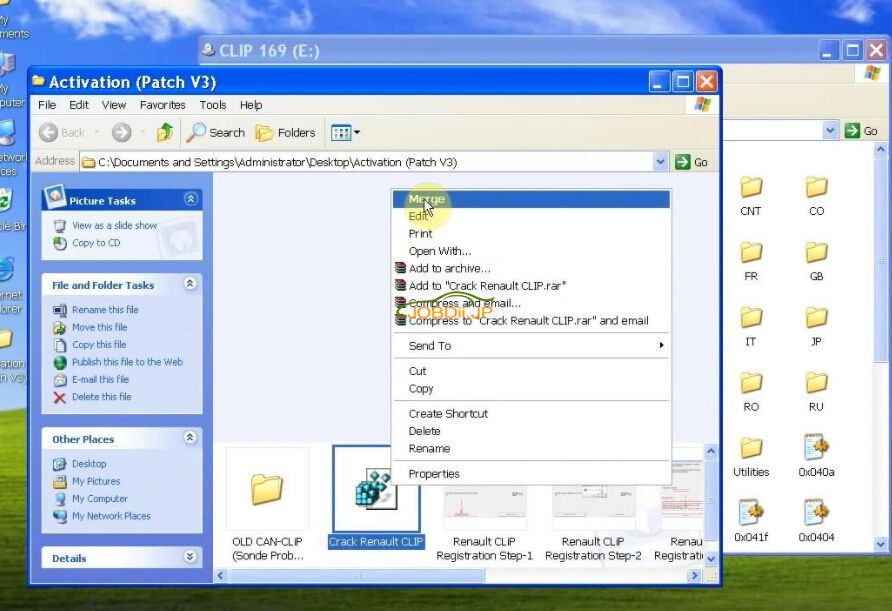
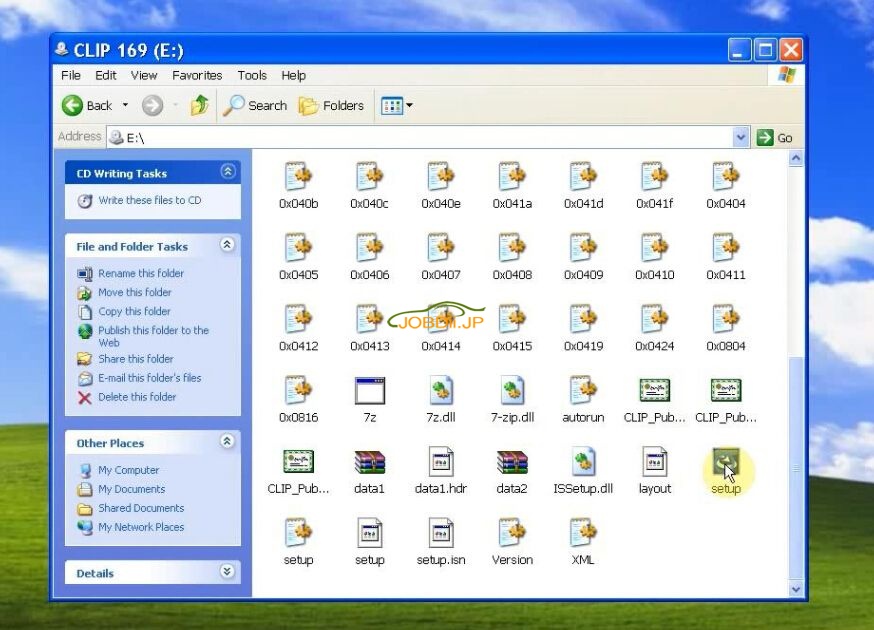
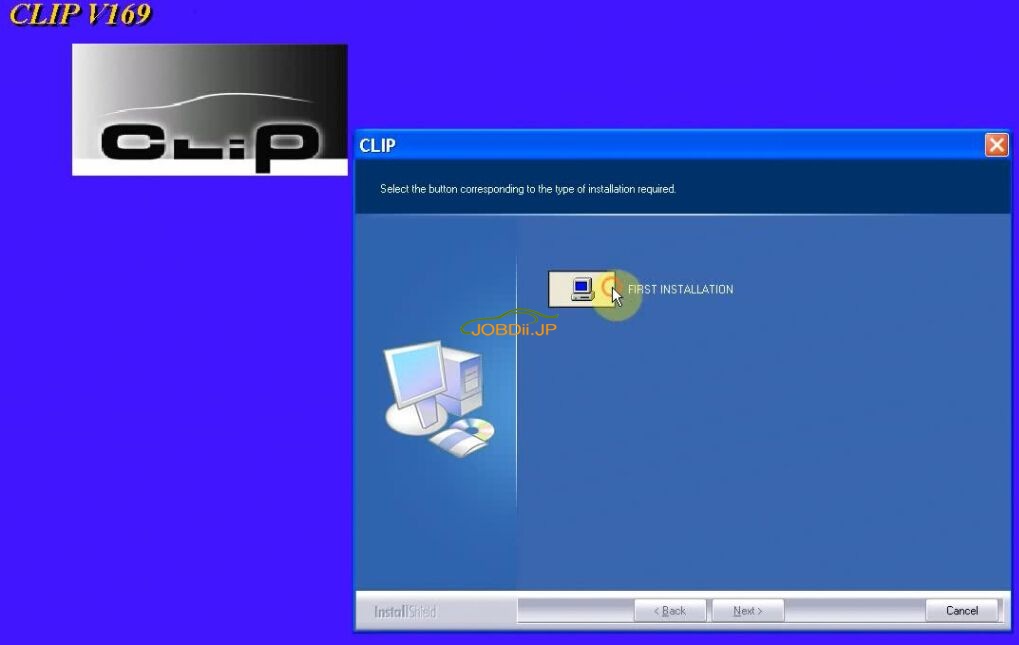
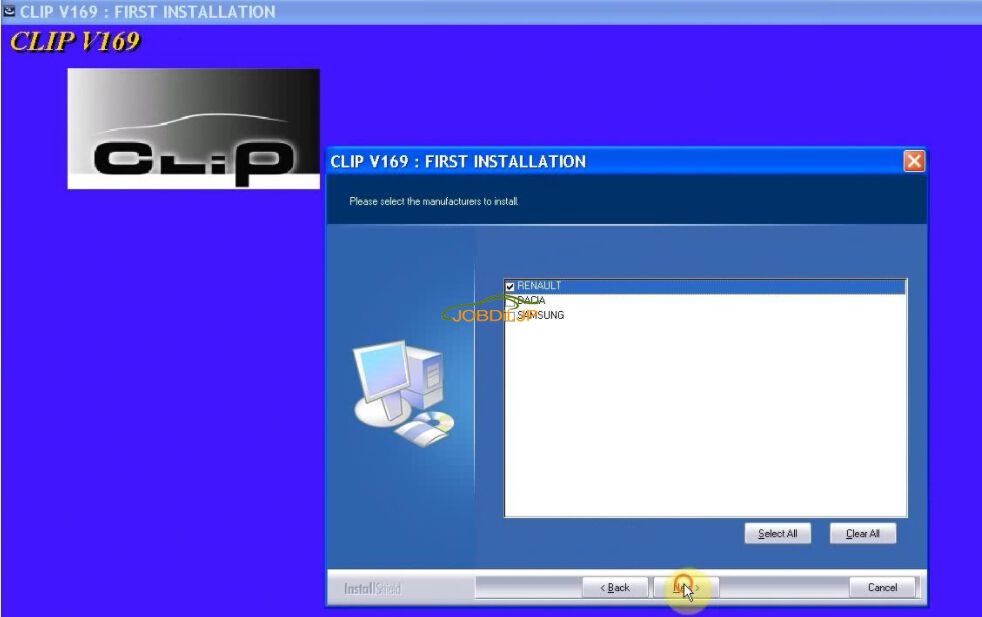
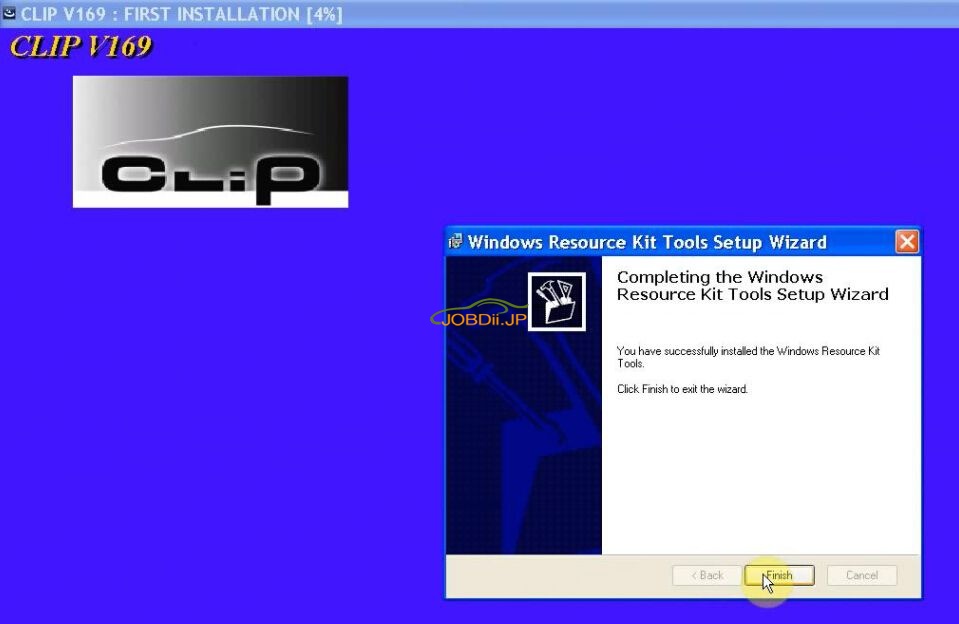
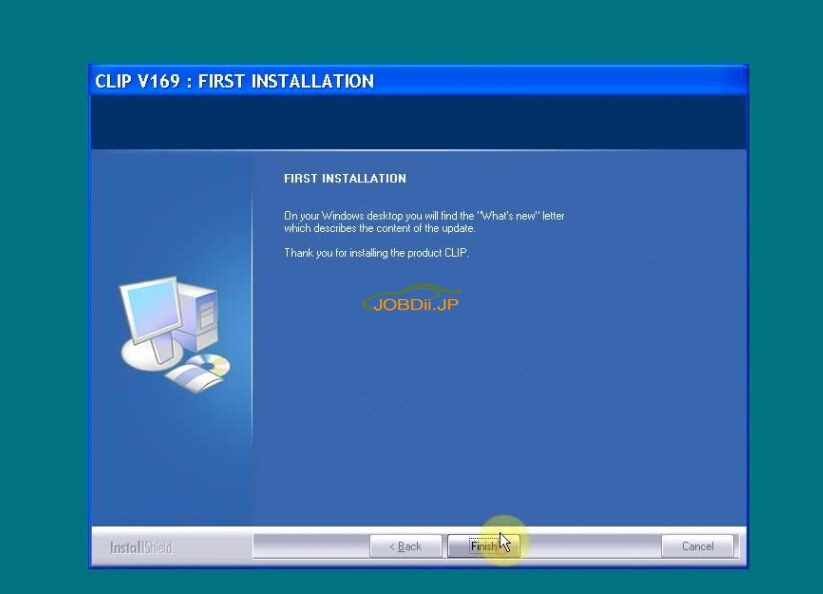
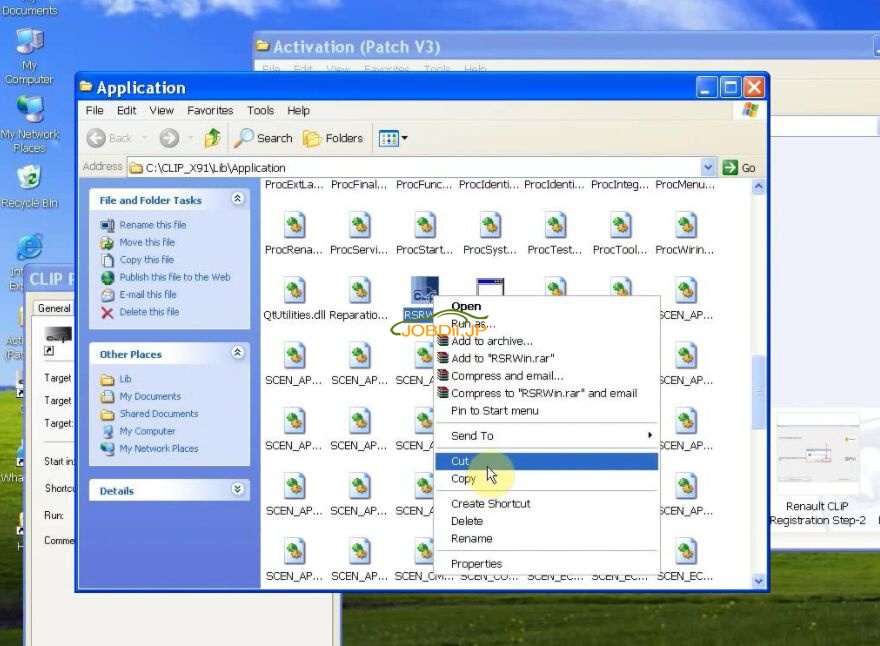
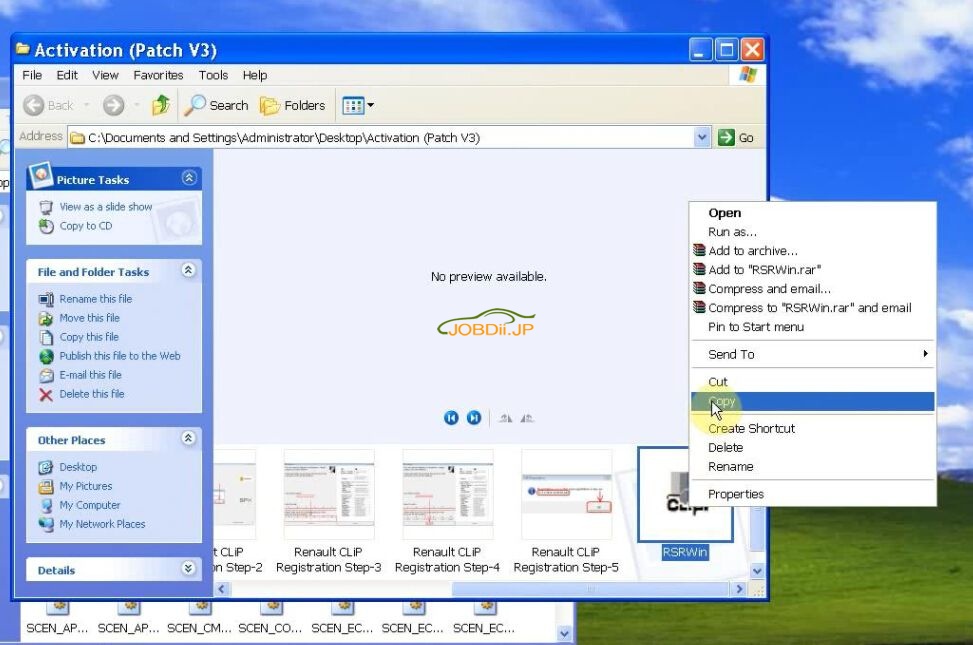

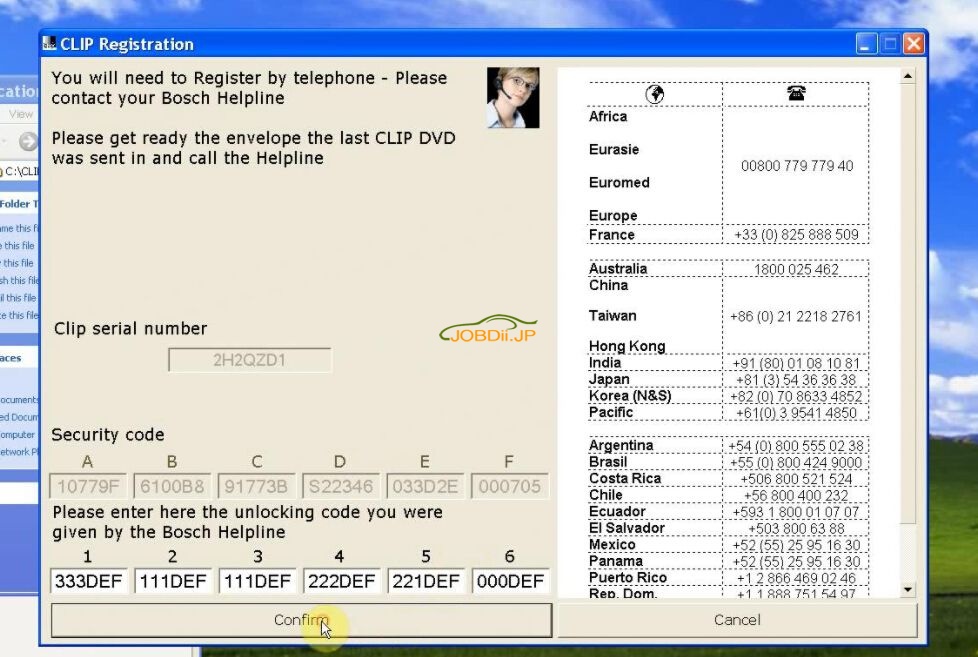
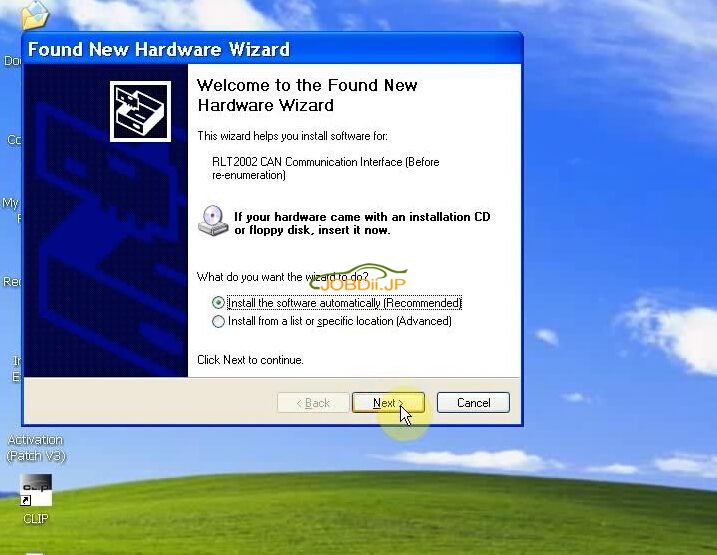
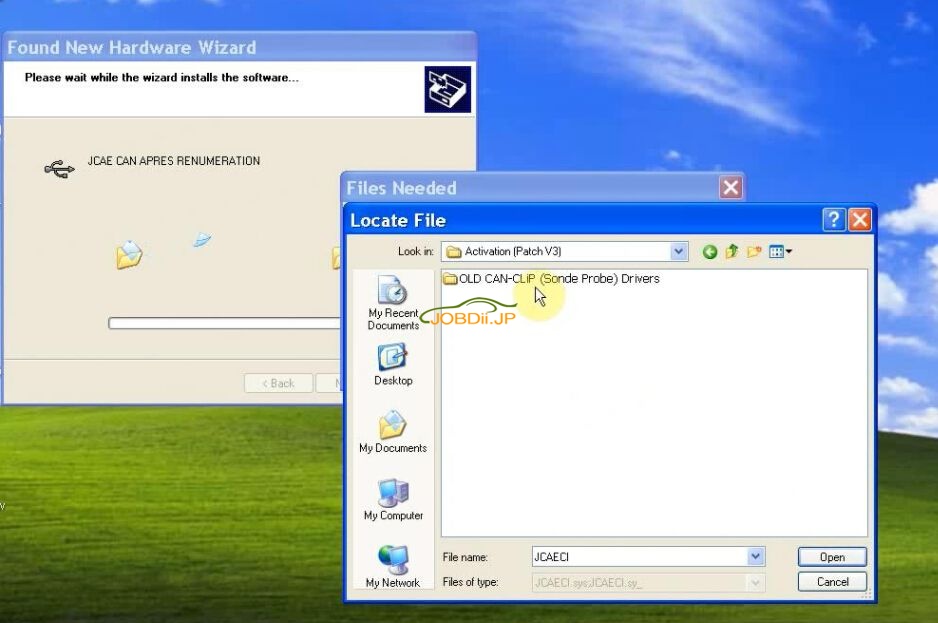
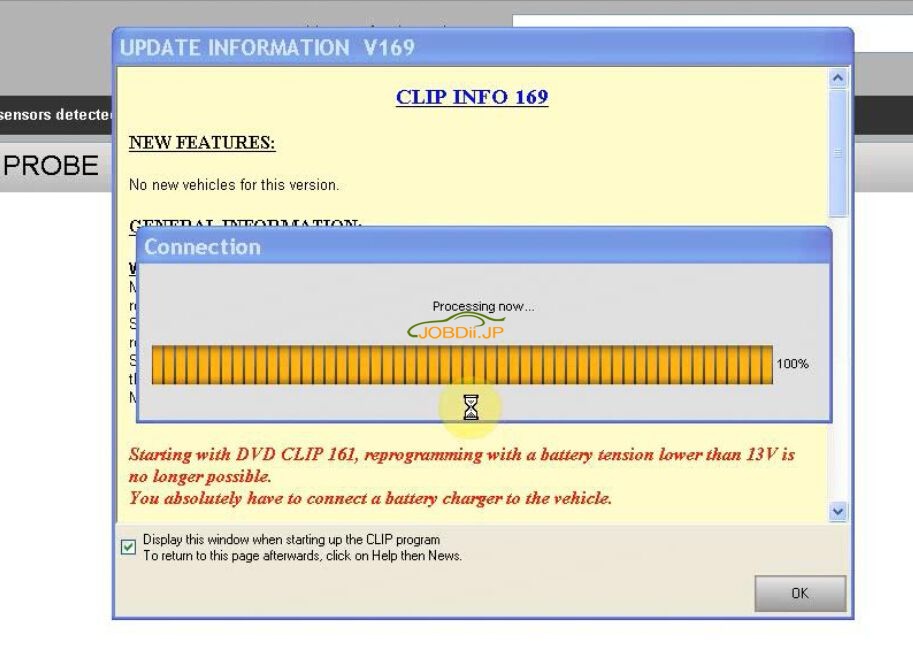





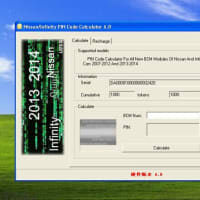
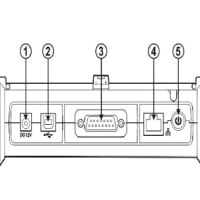
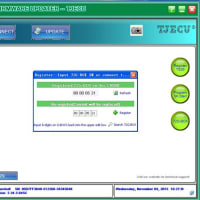
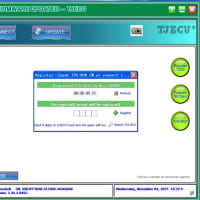
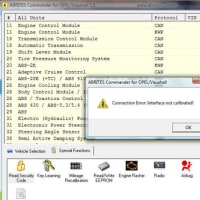
※コメント投稿者のブログIDはブログ作成者のみに通知されます